Tuổi thơ những năm 90 gắn liền với vô vàn bức ảnh chụp bằng phim, cùng hàng thập kỷ ảnh gia đình được cất giữ cẩn thận trong hộp và album. Quá trình scan và số hóa những bức ảnh cũ này thường rất khó khăn nếu không có thiết bị chuyên dụng. Tuy nhiên, bạn hoàn toàn có thể dễ dàng scan ảnh phim bằng điện thoại của mình và đạt được kết quả tuyệt vời để chia sẻ kỹ thuật số. Bài viết này từ Thuthuatmobile.net sẽ hướng dẫn bạn chi tiết cách thức thực hiện, giúp những kỷ niệm quý giá của bạn được bảo tồn vẹn nguyên trong thời đại số.
1. Ánh Sáng – Yếu Tố Quyết Định Cho Ảnh Scan Chất Lượng
Một trong những thách thức lớn nhất khi chụp ảnh, dù là chụp ảnh chân dung chuyên nghiệp hay chỉ đơn giản là chụp ảnh hộ chiếu tại nhà bằng smartphone, luôn là việc kiểm soát ánh sáng. Để có được kết quả tốt nhất khi scan ảnh cũ bằng điện thoại, ánh sáng chính là yếu tố then chốt cần được thiết lập đúng ngay từ đầu.
Trước tiên, hãy tắt đèn flash của điện thoại và đảm bảo rằng mọi nguồn sáng chói khác xung quanh bạn đều được tắt hoặc không gây ảnh hưởng. Nếu không, bạn sẽ chỉ thấy phản chiếu của chúng trong những hình ảnh đã scan.
Thứ hai, hãy cố gắng tránh bóng và phản chiếu khi sắp xếp không gian chụp. Bạn không muốn nguồn sáng chiếu trực tiếp từ phía sau hoặc phía trên mình, vì điều đó sẽ khiến bóng hoặc hình ảnh phản chiếu của chính bạn xuất hiện trên ảnh scan.
Lời khuyên tốt nhất về ánh sáng là sử dụng bóng đèn có màu trung tính – ánh sáng trắng, không phải màu vàng ấm – trong một không gian có màu sắc tươi sáng. Mặc dù bạn không cần chụp nền hoặc tường, nhưng màu sắc của căn phòng sẽ ảnh hưởng đến kết quả của bạn.
Nếu bạn có một cửa sổ lớn và thời tiết bên ngoài trung tính, nhiều mây hoặc nhìn chung là sáng, đó chính là điều kiện ánh sáng tốt nhất để scan ảnh cũ bằng điện thoại. Nếu bạn có quyền truy cập vào bộ khuếch tán ánh sáng (diffuser) hoặc hộp đèn (lightbox), chúng có thể tăng cường ánh sáng trung tính, phẳng phiu hơn nữa, giúp cho việc số hóa ảnh được tối ưu nhất.
2. Đặt Góc Chụp Thẳng Trực Diện: Bí Quyết Tránh Biến Dạng Ảnh
Bạn nên chụp ảnh phim thẳng góc. Điều này có thể đòi hỏi sự kiên nhẫn hoặc một vài lần thử để đạt được sự hoàn hảo, nhưng nó sẽ ngăn ngừa hiện tượng méo mó hoặc góc ảnh kỳ lạ trong kết quả của bạn. Đừng chụp ảnh in từ dưới lên hoặc nghiêng sang một bên, nếu không bạn sẽ phải chỉnh sửa độ cong vênh sau này, điều này sẽ ảnh hưởng đến chất lượng ảnh.
Đặt bản in ảnh phẳng nhất có thể trên bề mặt. Tất cả các cạnh nên vuông góc với nhau. Nếu bạn không thể làm phẳng các cạnh, bạn có thể cần phải cắt ảnh sau khi scan.
Mặc dù bạn có thể sửa góc bằng cách chỉnh sửa sau đó, nhưng điều đó sẽ làm giảm chất lượng một chút nếu bạn cần làm biến dạng kết quả để có được các góc vuông. Chụp đúng ngay từ đầu sẽ mang lại kết quả chất lượng cao hơn, giúp quá trình số hóa ảnh cũ đạt hiệu quả tối ưu.
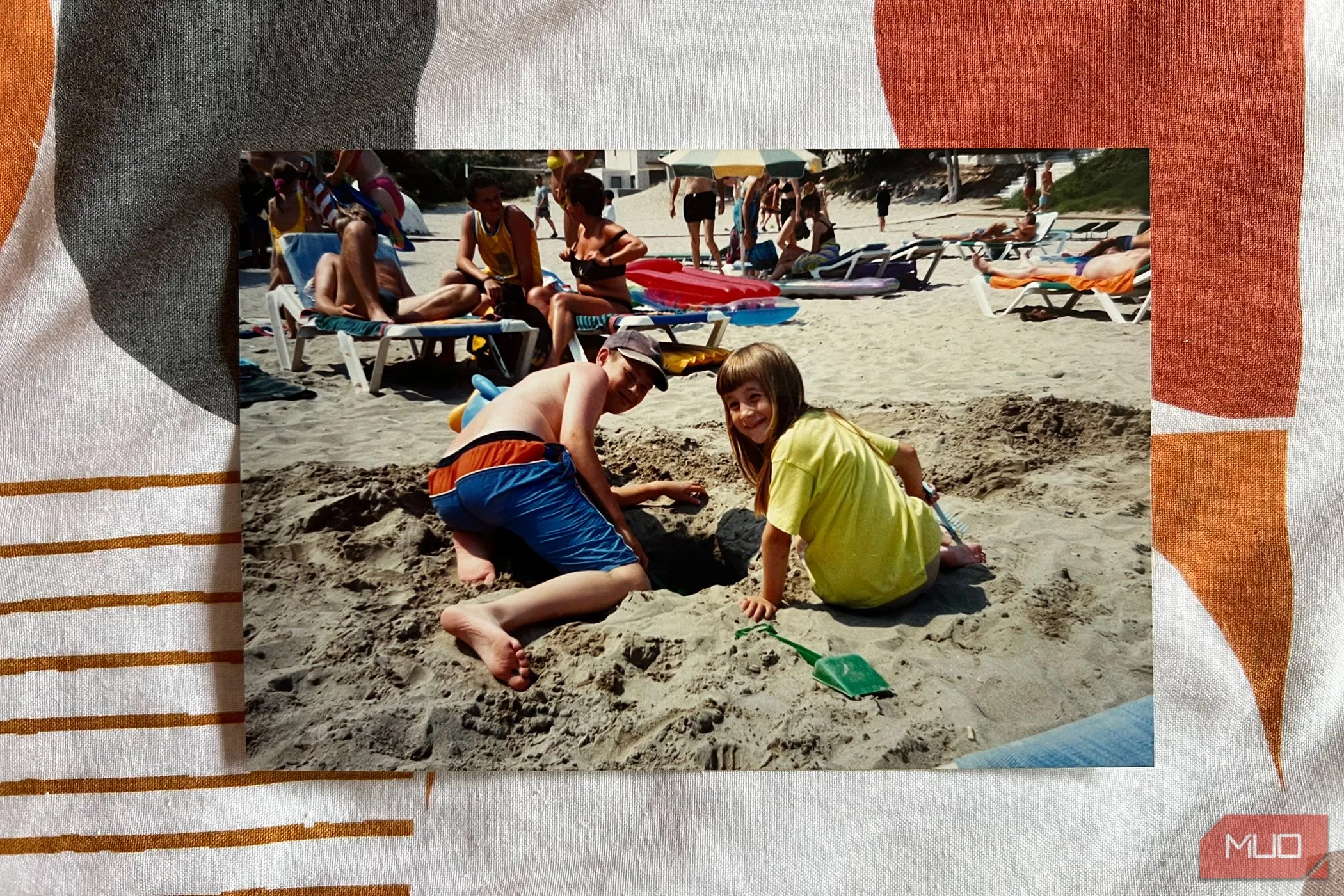 Ảnh phim gia đình chụp trong kỳ nghỉ được số hóa
Ảnh phim gia đình chụp trong kỳ nghỉ được số hóa
3. Lựa Chọn Ống Kính Tiêu Chuẩn và Tránh Zoom
Sử dụng ứng dụng scan chuyên dụng sẽ tốt hơn là chỉ dùng camera mặc định của điện thoại. Tuy nhiên, ngay cả khi bạn chỉ dùng camera điện thoại, vẫn có những cách để đảm bảo kết quả tốt hơn.
Hãy cài đặt camera của bạn để chụp bằng ống kính tiêu chuẩn. Điều này giúp loại bỏ hầu hết sự biến dạng ống kính ở các cạnh, vốn có thể làm cong các đường thẳng.
Không sử dụng tính năng zoom trên điện thoại của bạn. Bạn sẽ không cần phải đứng quá xa bức ảnh đang scan, vì vậy tính năng zoom không cần thiết. Việc phóng to có thể làm biến dạng ảnh của bạn, dẫn đến chất lượng ảnh kỹ thuật số đã scan kém hơn.
Tránh sử dụng chế độ Chân dung (Portrait) hoặc Macro, vì chúng có thể thêm hiệu ứng làm mờ giả ở các cạnh. Bạn muốn một bức ảnh có ít yếu tố bên ngoài tác động nhất để có được kết quả tốt nhất. Một bức ảnh chụp thẳng bằng ống kính tiêu chuẩn trong điều kiện ánh sáng tốt sẽ là lựa chọn tối ưu nhất cho việc số hóa ảnh.
4. Tối Ưu Hóa Với Các Ứng Dụng Scan Chuyên Dụng
Bạn có thể “scan” những bức ảnh phim cũ bằng camera điện thoại, nhưng có những ứng dụng scan chuyên dụng sẽ đảm bảo kết quả tốt hơn nữa. Với nhiều lựa chọn giữa các công cụ miễn phí và trả phí cho cả Android và iPhone, việc thử một ứng dụng scan so với chỉ sử dụng camera điện thoại là rất đáng cân nhắc.
Ngoài các ứng dụng được liệt kê dưới đây, còn có các công cụ ứng dụng khác như PhotoMyne hoặc Adobe Scan cũng có thể hoạt động tốt. Bạn sẽ thấy mỗi ứng dụng có những cách chụp hoặc scan khác nhau và các định dạng lưu ảnh khác nhau. Hãy tìm ứng dụng phù hợp nhất với bạn.
iScanner – Lựa Chọn Đa Năng Cho Tài Liệu Và Ảnh
Ứng dụng iScanner có sẵn cho điện thoại iOS và Android dưới dạng ứng dụng miễn phí với các tính năng trả phí bổ sung. Mặc dù trọng tâm chính của nó là để scan tài liệu, iScanner cũng hoạt động rất tốt để scan ảnh phim cũ bằng cách sử dụng cài đặt Tài liệu (Documents).
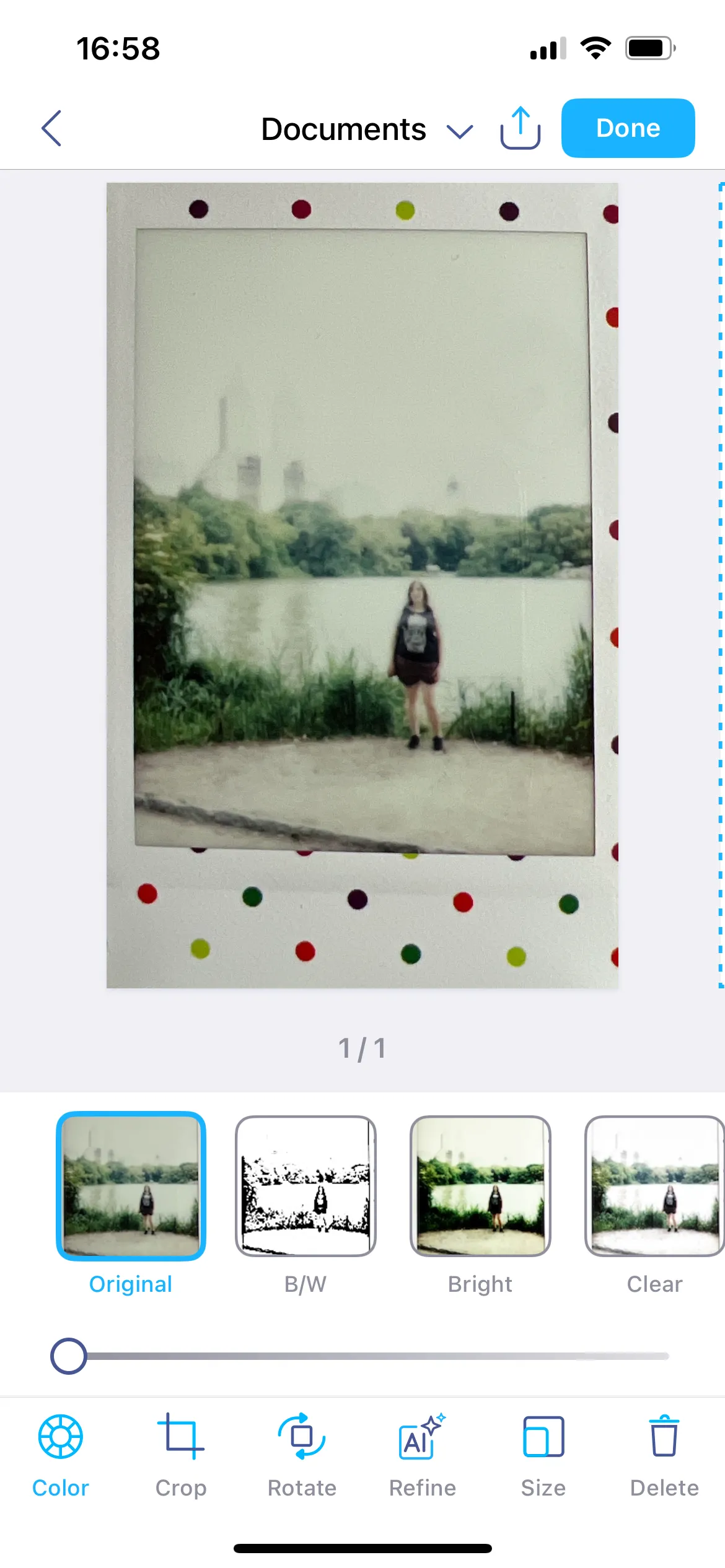 Giao diện các công cụ chỉnh sửa ảnh trên ứng dụng iScanner
Giao diện các công cụ chỉnh sửa ảnh trên ứng dụng iScanner
Sau khi bạn đã chụp ảnh, bạn có thể sử dụng các công cụ chỉnh sửa và nâng cao có sẵn như công cụ chỉnh màu, Cắt (Crop), Xoay (Rotate), AI Tinh chỉnh (AI Refine) hoặc Kích thước (Size).
Tải xuống: iScanner cho iOS | Android (Miễn phí, có mua trong ứng dụng)
Google PhotoScan – Khắc Phục Méo Và Chống Lóa Hiệu Quả
PhotoScan của Google Photos có sẵn cho cả thiết bị iOS và Android. Các tính năng của PhotoScan có thể khắc phục những vấn đề khó tránh khỏi như méo phối cảnh khi bạn chụp ảnh vật lý – điều này giúp mọi việc dễ dàng hơn nếu bạn không thể chụp ảnh trực diện như đã đề cập trước đó.
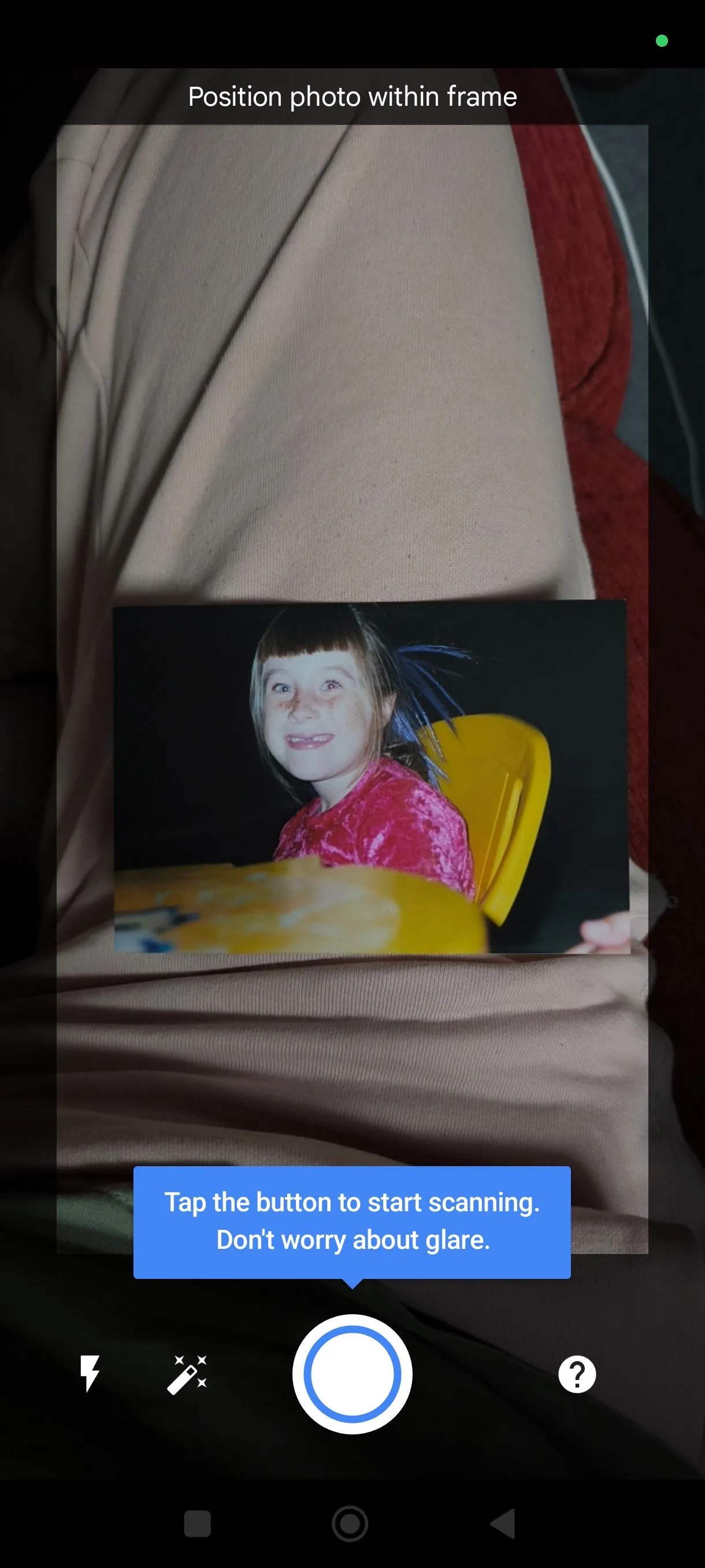 Ảnh chụp màn hình quá trình chuẩn bị scan với Google PhotoScan
Ảnh chụp màn hình quá trình chuẩn bị scan với Google PhotoScan
PhotoScan cũng có lợi thế từ tính năng phát hiện cạnh tự động và xoay thông minh khi bạn scan ảnh. Nó loại bỏ hiện tượng lóa và có thể ghép nhiều bức ảnh kỹ thuật số lại với nhau nếu bạn cần chụp nhiều hơn một khung hình để đạt được bức ảnh đã scan. Điều này mang lại cho bạn kết quả cuối cùng tốt nhất.
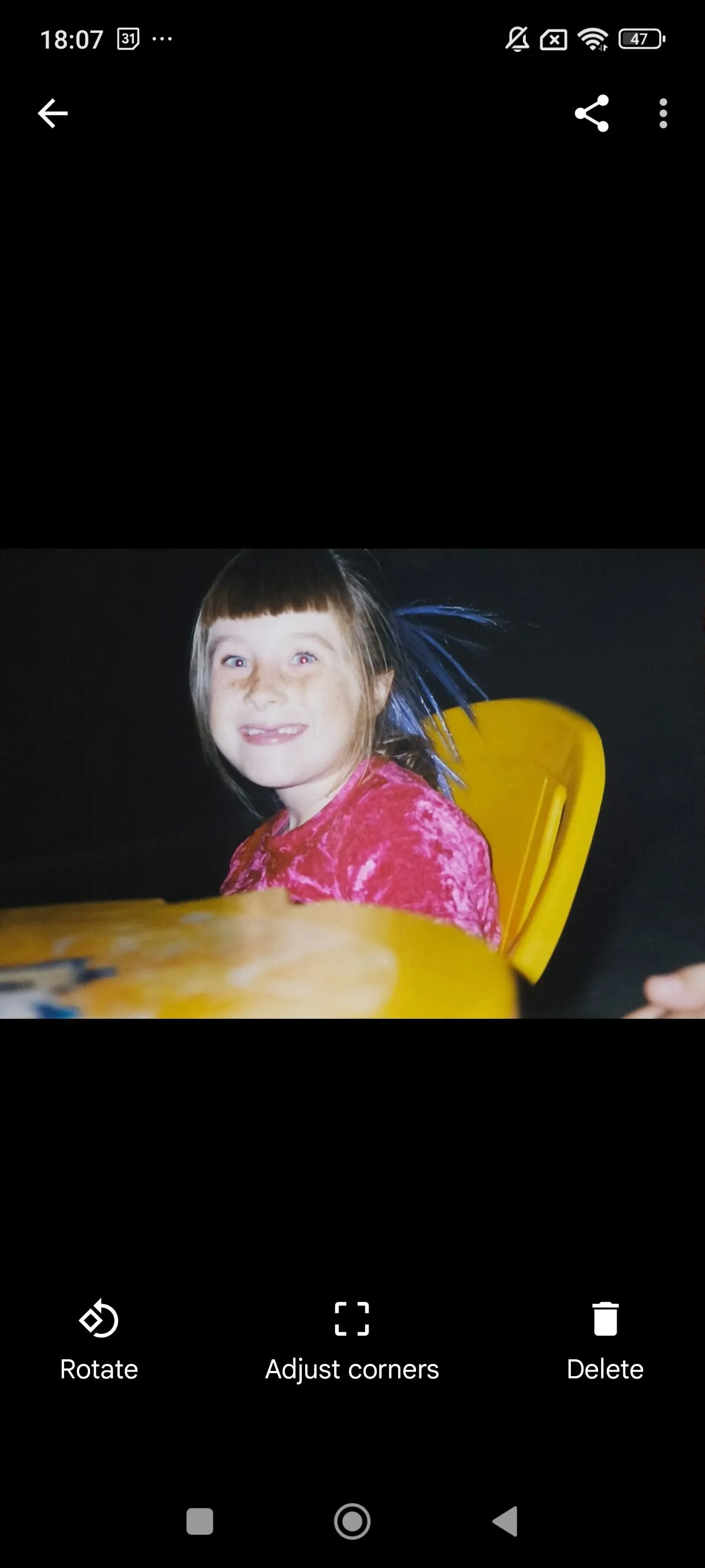 Kết quả ảnh sau khi được scan và chỉnh sửa bằng Google PhotoScan
Kết quả ảnh sau khi được scan và chỉnh sửa bằng Google PhotoScan
Với kinh nghiệm của người dùng, tôi thực sự ấn tượng với kết quả scan của Google PhotoScan. Tôi đã scan ảnh trong điều kiện ánh sáng kém và trên bề mặt không phẳng, nhưng ứng dụng đã xử lý được hiện tượng lóa và biến dạng của hình ảnh, đồng thời cho phép cắt chính xác để khắc phục mọi thứ.
Tải xuống: PhotoScan cho iOS | Android (Miễn phí)
Microsoft Lens – Công Cụ Scan Từ Ông Lớn Phần Mềm
Microsoft Lens là một ứng dụng scan khác có sẵn cho cả iOS và Android. Trong số ba ứng dụng được liệt kê, Microsoft Lens mang lại kết quả tốt thứ hai. Mặc dù tôi đã scan ảnh trong điều kiện không lý tưởng – đi ngược lại lời khuyên của chính mình trong bài viết này – nhưng kết quả của ứng dụng này vẫn rất ấn tượng.
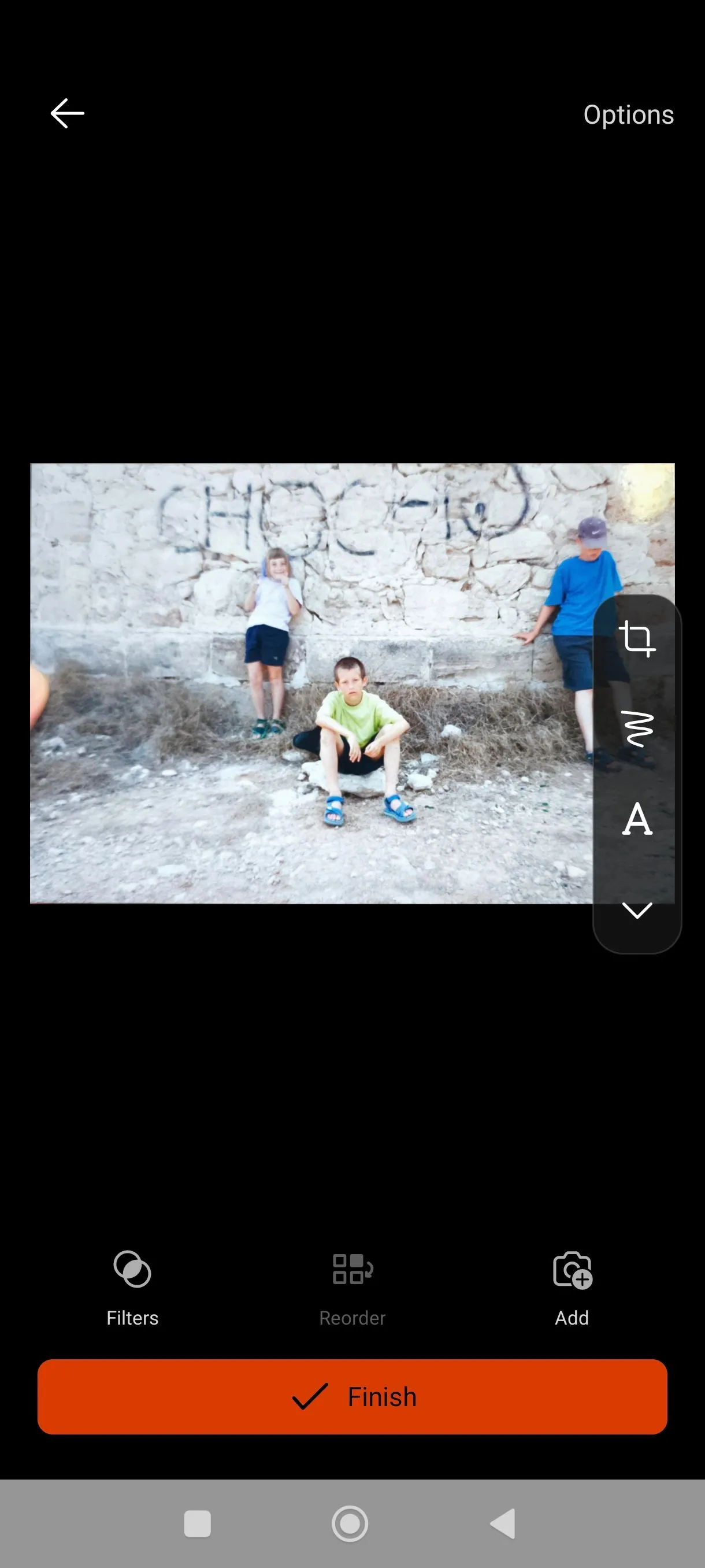 Ảnh đã scan hoàn chỉnh qua ứng dụng Microsoft Lens
Ảnh đã scan hoàn chỉnh qua ứng dụng Microsoft Lens
Sau khi scan, bạn có thể cắt các góc rất chính xác bằng tính năng dấu thập (crosshair).
Tải xuống: Microsoft Lens cho iOS | Android (Miễn phí)
5. Chỉnh Sửa Hậu Kỳ – Nâng Tầm Chất Lượng Ảnh Scan
Có vô số ứng dụng chỉnh sửa ảnh, với Lightroom Mobile và Snapseed đi đầu với các tính năng chỉnh sửa ảnh mạnh mẽ. Nếu bạn muốn ghép ảnh đã scan của mình thành một ảnh kỹ thuật số, việc sử dụng các công cụ như Canva hoặc Adobe Express sẽ mang lại nhiều lựa chọn về mẫu, nhãn dán và văn bản vui nhộn.
Bằng cách sử dụng một ứng dụng chỉnh sửa ảnh chuyên dụng, bạn sẽ có thể điều chỉnh màu sắc cho hình ảnh đã scan của mình và tăng cường các khía cạnh như độ tương phản, độ bão hòa và độ sắc nét, giúp bức ảnh trở nên sống động và chân thực hơn.
6. Biến Âm Bản Thành Dương Bản: Số Hóa Phim Âm Bản
Trong trường hợp ảnh cũ của bạn chỉ có ở dạng âm bản, vẫn có những cách để scan chúng và tạo ra một bức ảnh kỹ thuật số trên điện thoại của bạn.
Bạn sẽ cần tìm một nguồn sáng trắng phẳng, chẳng hạn như ánh sáng từ cửa sổ vào một ngày sáng nhưng nhiều mây. Tuân theo các kỹ thuật tương tự như khi chụp ảnh phim in, hãy giữ dải âm bản thẳng trước ống kính điện thoại và đảm bảo không có gì ngoài ánh sáng đằng sau khung âm bản.
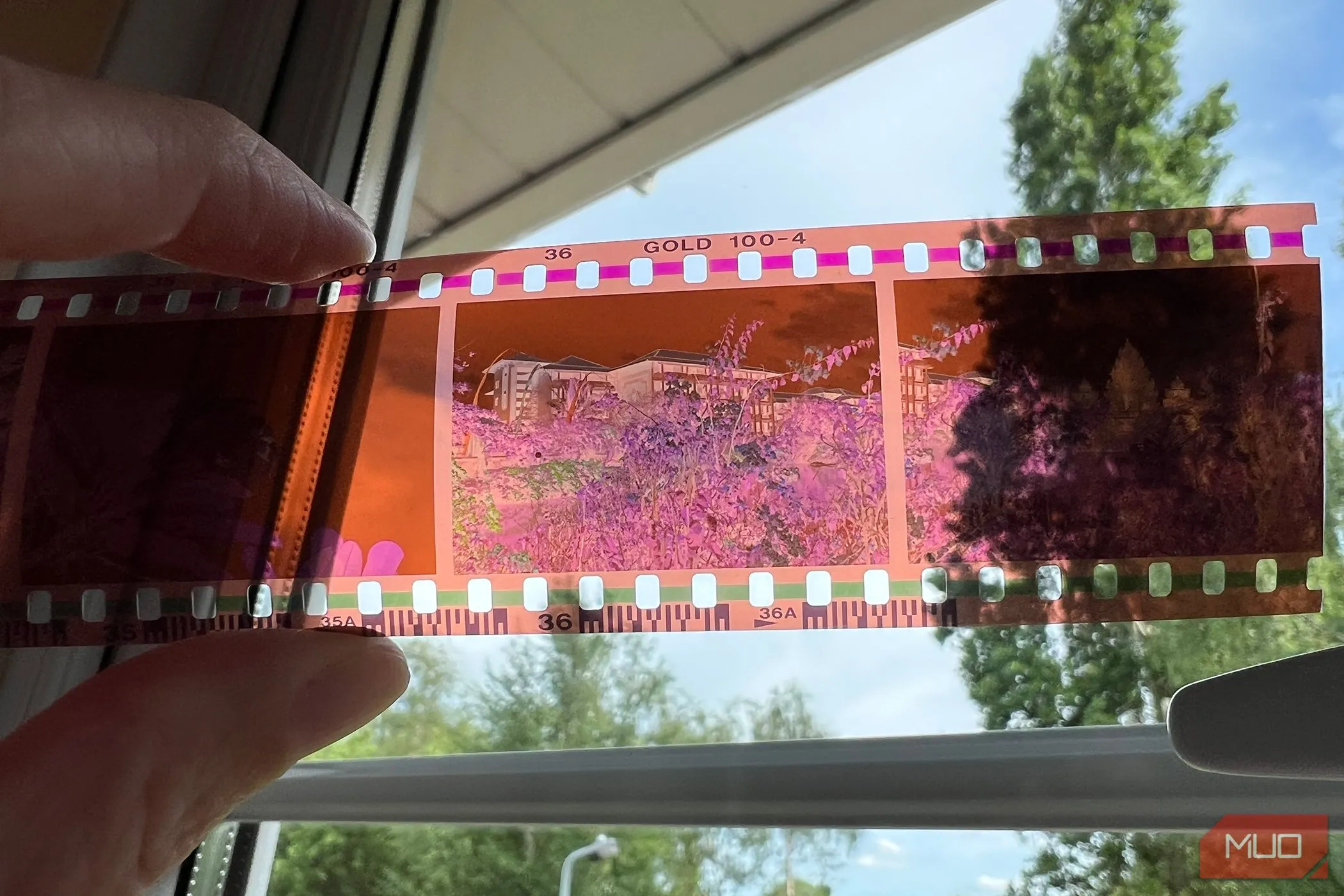 Một cuộn phim âm bản cũ cần được số hóa
Một cuộn phim âm bản cũ cần được số hóa
Sau khi bạn chụp ảnh âm bản, hãy đưa nó vào bất kỳ công cụ chỉnh sửa nào trên điện thoại của bạn, cho dù đó là Photoshop cho di động, Adobe Express, Picsart hay một trong nhiều công cụ khác.
Sử dụng tính năng Đảo ngược (Invert), hãy chuyển âm bản của bạn thành ảnh dương bản. Bạn cũng có thể sử dụng bất kỳ ứng dụng nào có tính năng Đường cong (Curves) để đảo ngược các đường cong RGB để có kết quả tương tự. Bạn có thể phải chỉnh màu nhiều hơn một chút so với khi chỉ scan các bản in phim.
Sử dụng điện thoại, chúng ta thường chụp và chia sẻ hầu hết mọi thứ trong cuộc sống hàng ngày. Quay trở lại thời mà máy ảnh phim là tiêu chuẩn, thường chỉ những sự kiện lớn và khoảnh khắc nổi bật mới được chụp ảnh. Giờ đây, những bức ảnh quá khứ của chúng ta thường bị bỏ lại trong các album ảnh hoặc trong ngăn kéo bám bụi. Nhưng với công nghệ hiện đại, sự tiện lợi của điện thoại thông minh và một chút kiến thức kỹ thuật, việc số hóa ảnh phim cũ của bạn bằng điện thoại trở nên dễ dàng hơn bao giờ hết. Đừng để những kỷ niệm quý giá này ngủ yên, hãy biến chúng thành tài sản kỹ thuật số để có thể dễ dàng xem lại và chia sẻ với bạn bè, gia đình.
Bạn đã từng thử số hóa ảnh cũ bằng điện thoại chưa? Hãy chia sẻ kinh nghiệm và ứng dụng yêu thích của bạn trong phần bình luận bên dưới nhé!


